În acest tutorial îți voi arăta butonurile diferite și opțiunile de pe partea stângă a liniei temporale din Adobe Premiere Pro CC. Aceste funcționalități sunt esențiale pentru a lucra eficient cu materialul tău și pentru a filtra exact ceea ce ai nevoie. Este important să stăpânești aceste funcții de bază pentru a putea lucra rapid și eficient în editarea video.
Cele mai importante concluzii
- Vei învăța cum să activezi și dezactivezi piste video și audio.
- Vei descoperi semnificația diferitelor butoane cum ar fi „Mute”, „Solo” și „Lock”.
- Se va explica cum să folosești patchingul de sursă și direcționarea pentru a gestiona clipele eficient.
Ghid pas cu pas
1. Introducere în funcția simbolurilor pentru ochi
Ochiul simbolizează vizibilitatea unei piste video. Dați clic pe el pentru a activa sau dezactiva respectiva pistă video. Dacă un pista este activă, veți putea auzi și vedea fișierul de bază, în caz contrar va fi dezactivată în previzualizare. De exemplu, dacă selectați pista cu Tutorialul mp4 și dați clic pe ochi, această pistă dezactivată nu va mai fi afișată.
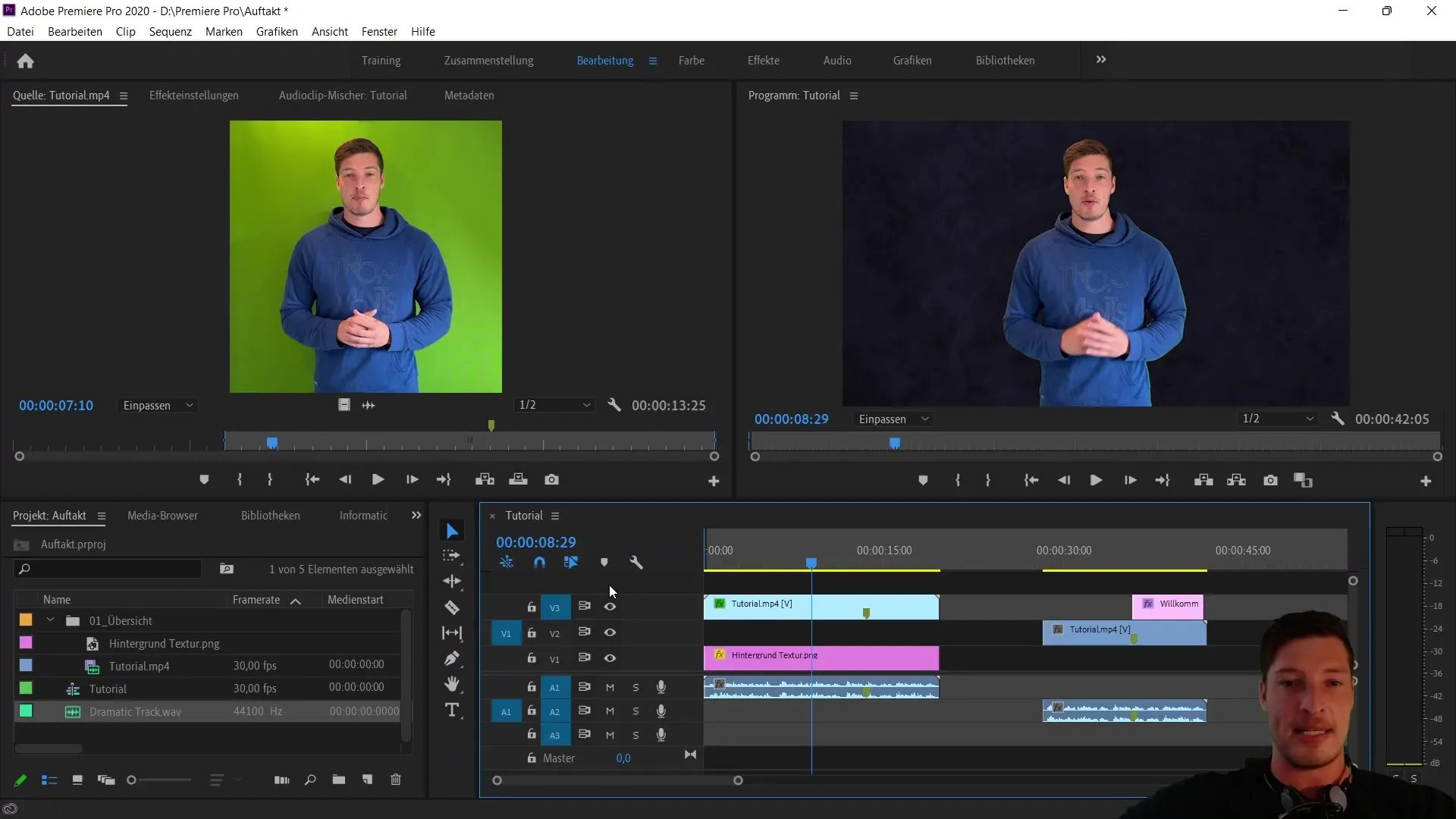
2. Utilizarea butonului „Mute”
Butonul de „Mute” (M) îți permite să dezactivezi pistele audio. Făcând clic pe acest buton, în timp ce pista corespunzătoare este selectată, asigură-te că pista audio nu va fi auzită când timeline-ul este redat. Pentru a face acest lucru pentru toate pistele audio simultan, ține apăsată tasta Shift și fă clic pe Mute. Astfel, sunetul tuturor pistelor audio va fi dezactivat rapid.
3. Activarea funcției „Solo”
Cu butonul „S” poți activa o pistă Sole. Dacă dai clic pe el, te vei concentra doar pe această pistă audio, în timp ce celelalte sunt puse pe silențioase. Acest lucru este deosebit de util atunci când vrei să te asiguri că o anumită clipă se potrivește corect restului proiectului tău și nu ai distragerea atenției.
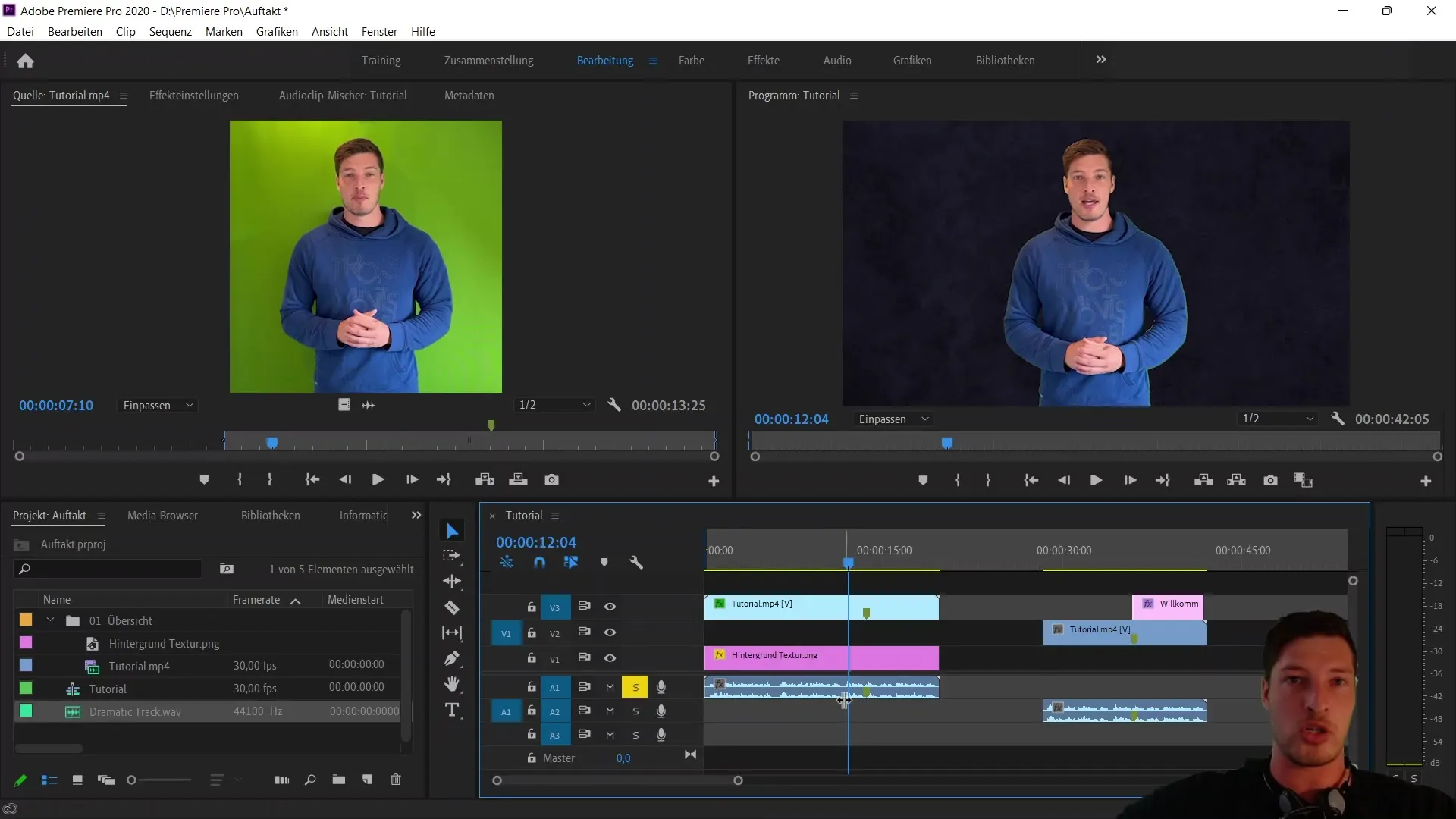
4. Blocarea pistelor
Simbolul de lacăt îți permite să blochezi o pistă. Acest lucru este util în special atunci când ai deja o melodie finală pe care nu vrei să o schimbi sau să o muți din greșeală. Dacă blochezi o pistă, nu vei putea face modificări pe aceasta, rămânând flexibil în cealaltă pistă.
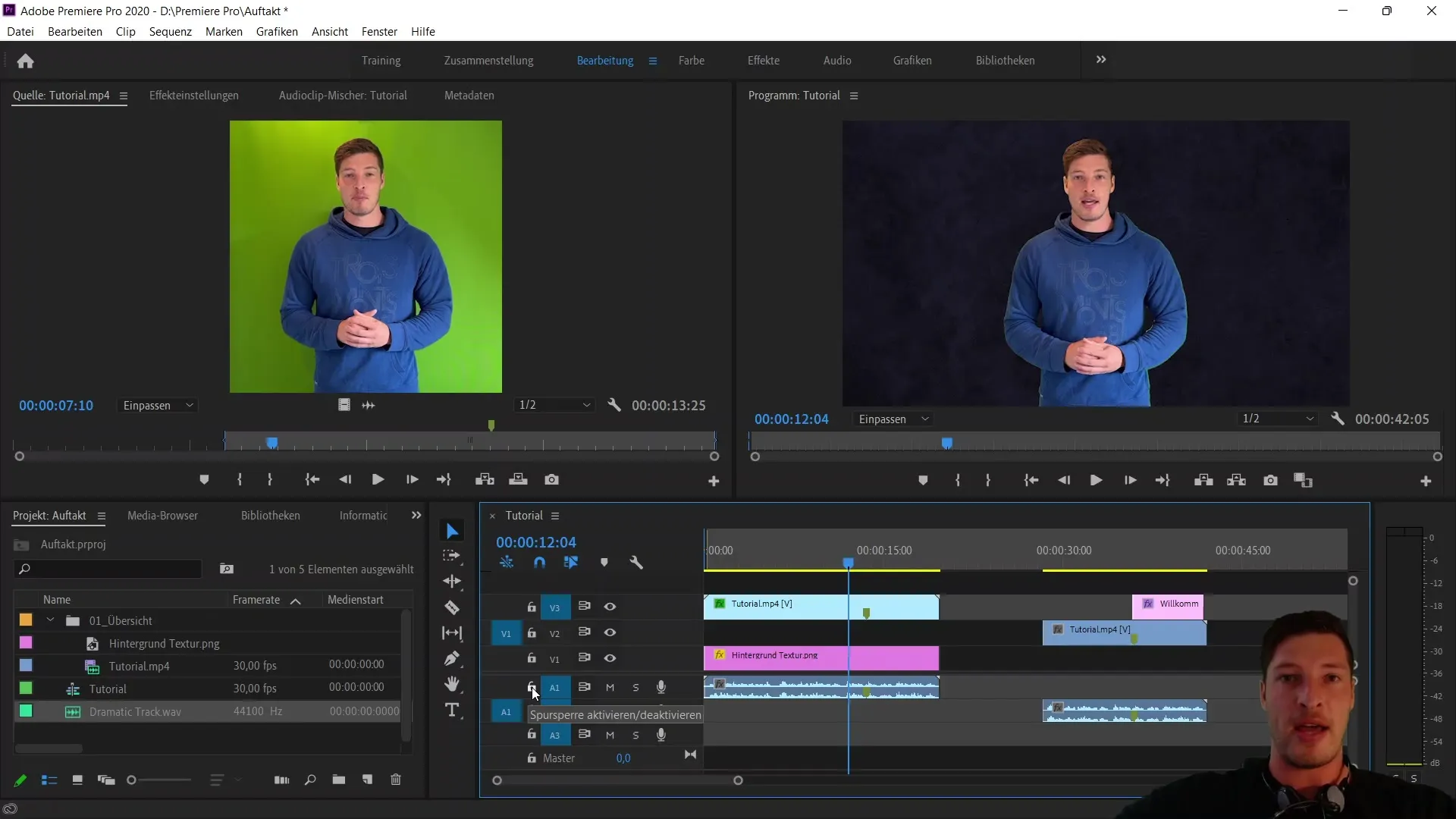
5. Înțelegerea patchingului de sursă
Patchingul de sursă are loc prin marcajele albastre din partea stângă a liniei temporale. Aceste marcaje indică unde va fi inserată sursa ta importată în secvență. De exemplu, dacă ai setat un punct de intrare, pista activă va determina unde va fi inserat materialul. Fă clic pe „In” și marchează pistele înainte de a activa inserția.
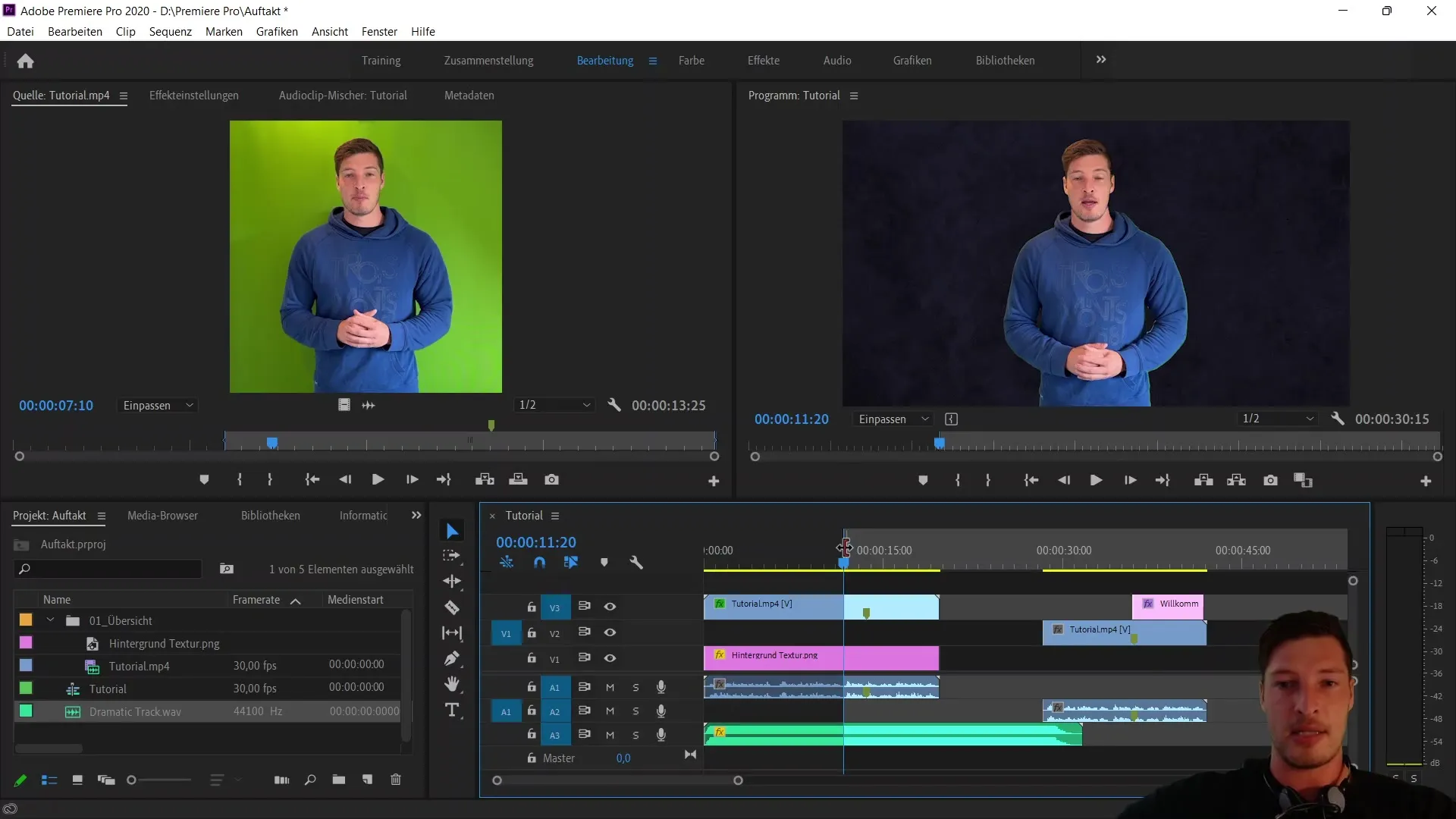
6. Utilizarea marcajelor de destinație
Marcajele de destinație din partea dreaptă a liniei temporale influențează modul în care se fac operațiunile de copiere în cadrul secvenței. Dacă copiezi un fișier textură pe un anumit strat video, trebuie să te asiguri că acel strat este acceptat. Aceasta garantează că materialul tău va fi integrat corect în linie temporală, fără modificări nedorite în alte piste.
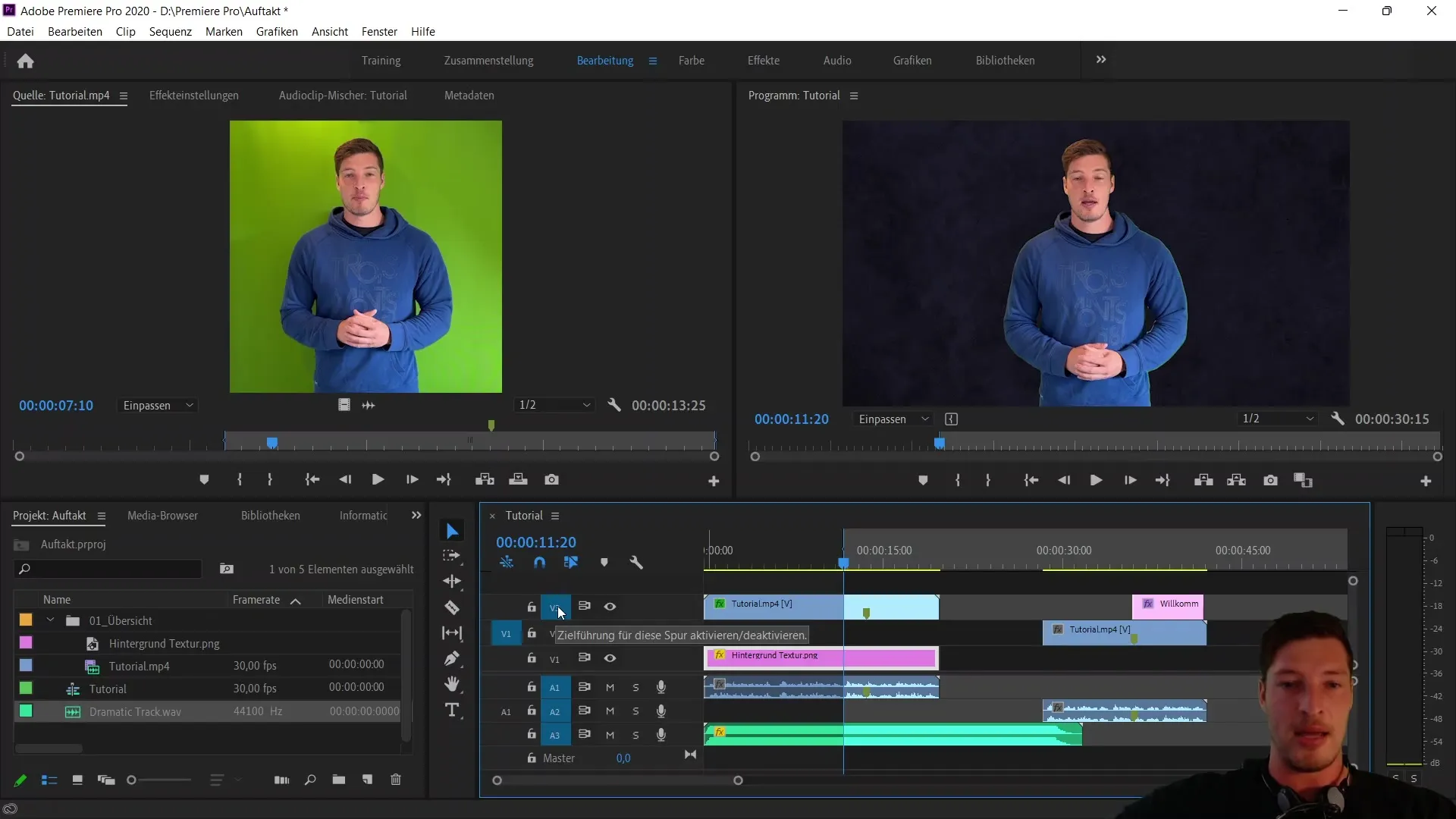
7. Înregistrare VoiceOver
O altă funcționalitate utilă este adăugarea unui VoiceOver. Făcând clic pe butonul corespunzător al microfonului, se activează un contor și poți începe direct înregistrarea. Pista audio va fi adăugată imediat în linia temporală.
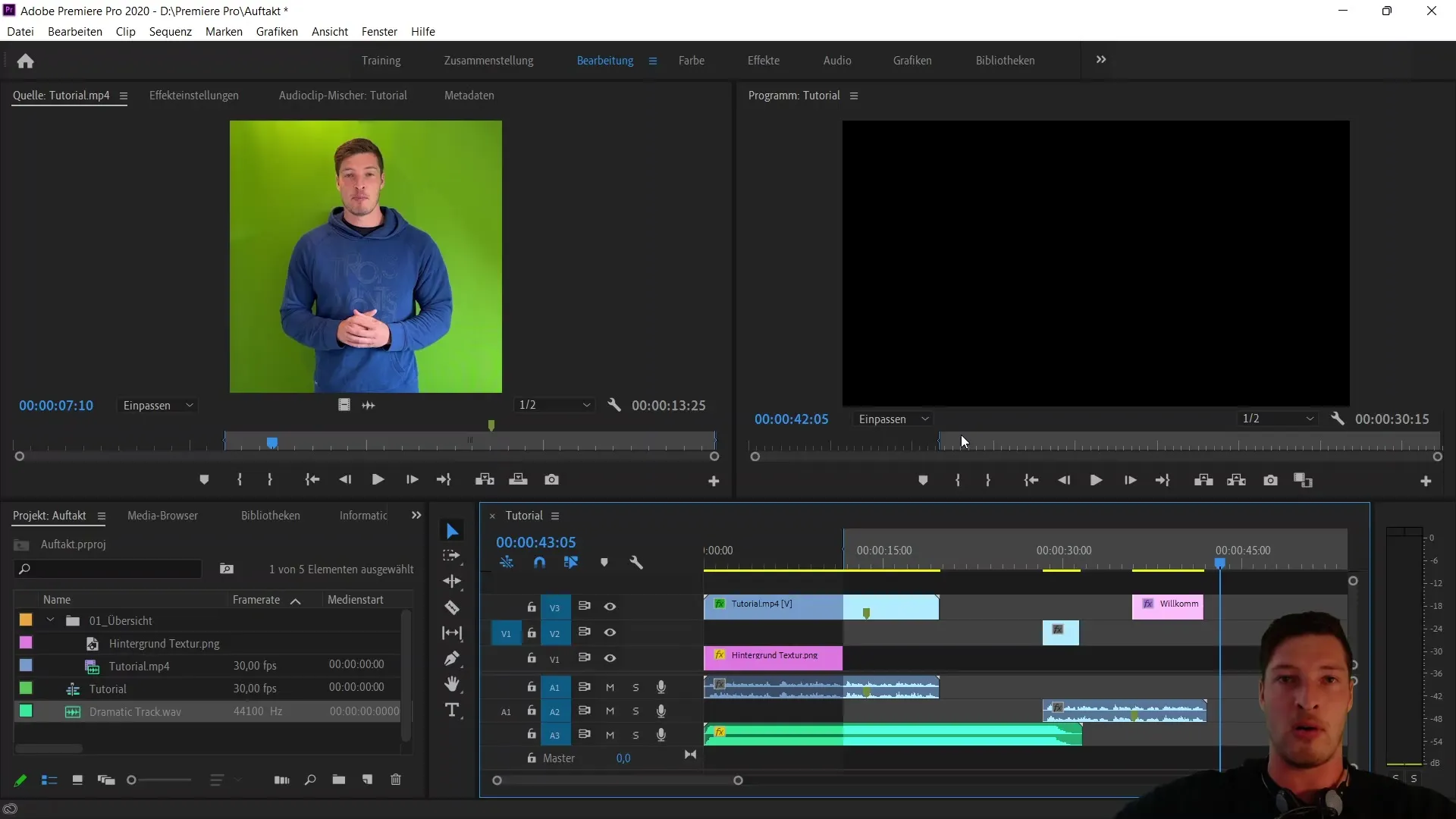
8. Zoom și defilare în linia temporală
Prin funcțiile de zoom poți apropia sau îndepărta timeline-ul pentru a vedea mai multe detalii ale clipurilor tale. De asemenea, poți adăuga sau elimina piste, ajustând spațiul de lucru și oferindu-ți mai mult spațiu pentru a lucra.
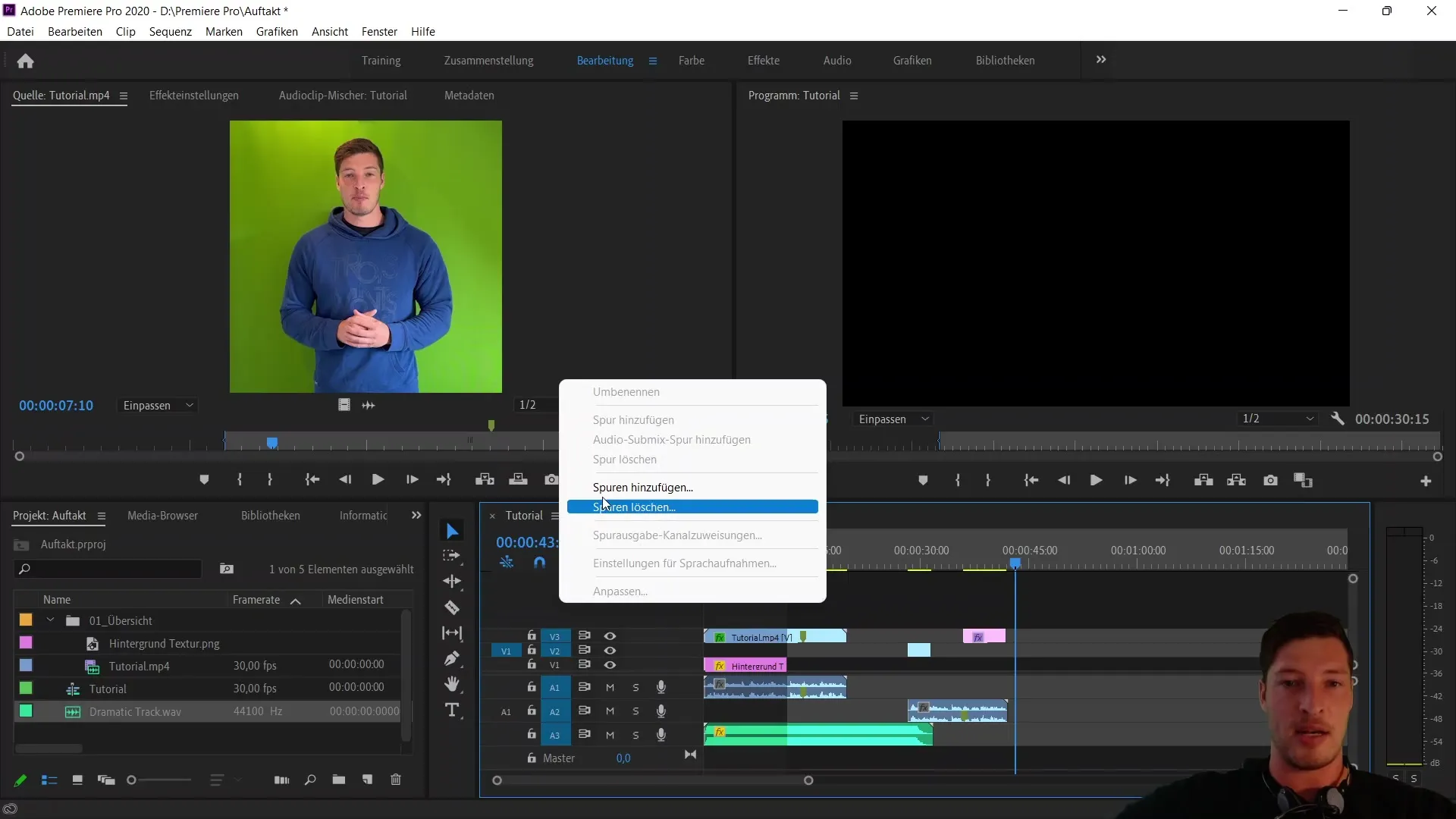
Folosește blocarea de sincronizare 9.
Blocarea de sincronizare este folosită pentru a te asigura că videoclipurile și sunetele rămân împreună în timp ce faci editări. Atunci când această funcție este activată, pista ta audio rămâne intactă în timp ce faci ajustări la videoclip. Dezactivează-o doar dacă vrei să editezi o pistă în mod independent.
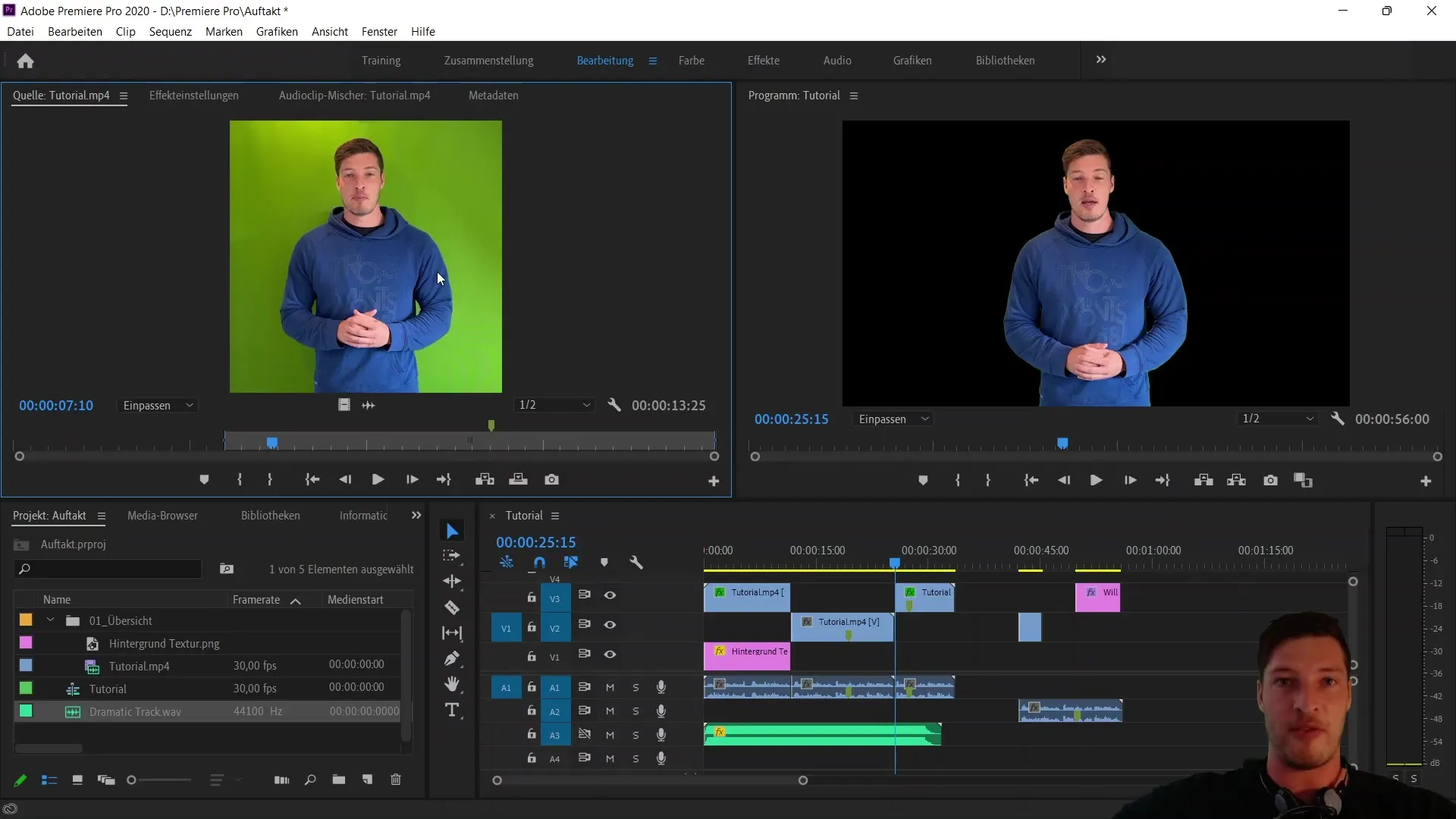
Rezumat
În acest tutorial ai învățat funcțiile de bază ale timeline-ului în Adobe Premiere Pro CC. Acum știi cum să activezi/dezactivezi piste video, să pui pe silențios piste audio și să folosești diferitele butoane importante cum ar fi „Blocare” și „Solo”. De asemenea, ai aflat cum să folosești Quellpatching și direccionarea în mod inteligent și cum să înregistrezi un VoiceOver eficient. Aceste funcții sunt esențiale pentru o editare video eficientă și precisă.
Întrebări frecvente
Ce înseamnă simbolul cu ochi din timeline?Simbolul cu ochi activează sau dezactivează vizibilitatea pistei video corespunzătoare.
Cum pot asculta doar o pistă audio?Prin intermediul butonului „Solo” poți activa o pistă audio, în timp ce toate celelalte sunt puse pe silențios.
Ce efect are simbolul cu lacăt?Lacătul blochează o pistă, astfel încât nu pot fi făcute modificări la aceasta.
Ce este Quell-Patching?Quell-Patching arată cum sursele importate sunt inserate în secvență.
Cum pot înregistra un VoiceOver?Dați clic pe simbolul microfonului și începeți înregistrarea, care va fi salvată direct în pista audio.


